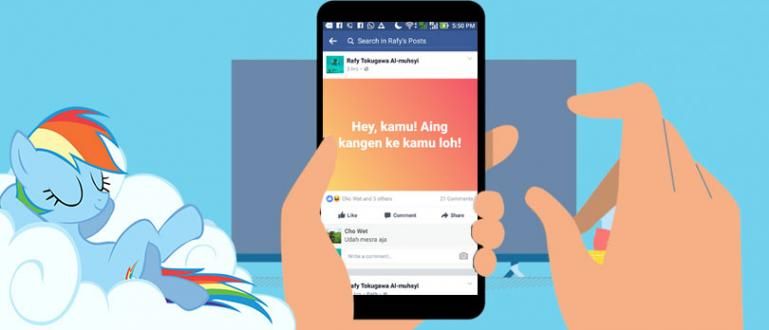كيفية تغيير خلفية الصورة في جميع اصدارات الفوتوشوب. يمكنك القيام بذلك بسهولة ويوجد دليل مصور!
هل تريد معرفة كيفية تغيير خلفية الصورة؟ يستخدم أدوبي فوتوشوب لا عصابة! يمكن عمل كل شيء باستخدام Photoshop أو أي إصدار ، من C2 ، C3 ، C4 ، C5 ، إلى C6.
لذا ، بصرف النظر عن تغيير الخلفية أو معرفتي الصور على HP ، يمكنك أيضًا القيام بذلك على جهاز كمبيوتر.
حاليا، أدوبي فوتوشوب يتيح لك الآن القيام بالعديد من الإبداعات ، من التحرير وحتى معالجة الصور والصور الرقمية التي لديك.
في هذه المقالة ، سيقوم ApkVenue بمراجعة كيفية القيام بذلك بالكامل كيفية الاستبدال معرفتي الصورة في برنامج فوتوشوب والتي يمكنك متابعتها للمبتدئين. تعال ، دعنا نرى المزيد ، عصابة!
كيفية تغيير خلفية الصور في Photoshop (C2 ، C3 ، C4 ، C5 ، C6)
يقدم أفضل تطبيق لتحرير صور الكمبيوتر الشخصي مجموعة متنوعة من الميزات المثيرة للاهتمام لمختلف الاحتياجات.
حسنًا ، باتباع برنامج Photoshop التعليمي هذا ، آمل أن تتمكن من معرفة ذلك كيفية التحرير معرفتي الصورة في برنامج فوتوشوب كما يحلو لك ، عصابة.
 مصدر الصورة: sonzdesign.com
مصدر الصورة: sonzdesign.com حول البرنامج التعليمي التغيير معرفتي صور على هذا الكمبيوتر المحمول ، يستخدمها Jaka Adobe Photoshop CS5. ومع ذلك ، لا يزال من الممكن تطبيق الطريقة على إصدارات Photoshop CS2 أو CS3 أو CS4.
بالنسبة لأولئك الذين ليس لديهم التطبيق ، يمكنك ذلك تحميل أدوبي فوتوشوب مجاني عبر الرابط أدناه ، deh!
 Adobe Systems Inc Photo & Imaging Apps تنزيل
Adobe Systems Inc Photo & Imaging Apps تنزيل إذا كنت قد انتهيت من التنزيل ، يمكنك اتباع الدليل حول كيفية تغيير خلفية الصورة في Photoshop أدناه.
افتح برنامج Adobe Photoshop على جهاز الكمبيوتر / الكمبيوتر المحمول.
انقر ملف> فتح، ثم حدد الصورة التي تريد إزالة الخلفية منها.
انقر افتح لبدء التحرير.

- انقر نقرًا مزدوجًا فوق طبقة الصورة حتى تظهر نافذة طبقة جديدة. ثم اضغط نعم.

- على شريط الأدوات ، انقر مع الاستمرار فوق أداة لاسو. ثم حدد أداة لاسو المغناطيسية.

- قم بتحديد الكائن المراد عرضه أو تحديده.

- انقر فوق القائمة حدد> معكوس. ثم اضغط على الزر حذف لإزالة الخلفية.

- اضغط على مجموعة المفاتيح السيطرة + د للخروج من وضع الاختيار.

- انقر واسحب صورة الخلفية والتي سيتم استخدامها من مستكشف Windows إلى Photoshop.

- اضبط حجم صورة الخلفية عن طريق النقر والسحب على الحافة أثناء الضغط Shift + Alt. إذا كان الأمر كذلك ، فاضغط على يدخل.

- في نافذة الطبقات ، انقر واسحب طبقة الخلفية ثم حركها أسفل طبقة صورة الكائن المحددة.

- انقر فوق القائمة ملف> حفظ باسم. قم بتغيير نوع الملف في العمود حفظ كنوع واملأ اسم الملف. ثم اضغط يحفظ.

النتيجة النهائية: هذه هي نتيجة تحرير الصور الخلفية في Photoshop!
أكثر أو أقل ، كيفية الاستبدال معرفتي ستعطي الصور باستخدام Photoshop نتائج مثل تلك الموجودة أدناه ، يا عصابة. بالإضافة إلى الأساليب المذكورة أعلاه ، هناك بالفعل العديد من الطرق البديلة ، كما تعلم!

إذا كانت تعديلاتك لا تزال غير متوفرة ، فعليك بالطبع التدرب مرة أخرى للحصول على نتائج أفضل ، نعم!
أوه نعم ، في غضون ذلك لأولئك منكم الذين يبحثون عنه كيفية تغيير اللون معرفتي الصورة في برنامج فوتوشوب للحصول على تصريح رسمي للصور ، ناقش Jaka ذلك أيضًا ويمكنك رؤيته هنا:
 عرض المادة
عرض المادة حسنًا ، هذا هو البرنامج التعليمي حول كيفية الاستبدال معرفتي الصور في فوتوشوب التي شرحها جاكا بالكامل أعلاه ، عصابة.
ليس أقل روعة ، يوجد الآن أيضًا العديد من أفضل تطبيقات تحرير الصور على نظام Android والتي يمكنها تنفيذ الخطوات المذكورة أعلاه ، كما تعلم.
لذلك لا تتردد في استكشاف وزيادة إبداعك بالأشياء التي لديك ، حسنًا؟ حظا سعيدا ونأمل أن يكون مفيدا!
اقرأ أيضًا مقالات حول محل تصوير أو غيرها من المقالات الشيقة من ساتريا أجي بوروكو.